iPhoneで「リストアップ法」を実践してみる
ヒトの潜在意識を利用した願望実現法である「リストアップ法」。iPhoneを使えば効果的に出来るのでは?と思い早速実践してみました。
リストアップ法とは、今持っている願望をリスト化し、それを毎日見ることで潜在意識への働きかけを行うこと。
「潜在意識が働きかけられれば、ヒトは実現に向けて行動する」という仕組みを利用したものです。
リストにして毎日見るだけで願望が叶うなんて素晴らしいと思いませんか?
しかも実践方法も「超」が付くほどカンタン。
1.望んでいることは何でもリストアップ
これはムリだろ・・・とか制限せず、何でもリストアップしていきます。
例えば、
・毎日小さなことに感謝して過ごす。
・TOEICで800点をとる。
・スカイダイビングに挑戦。
・親知らずを抜いてもらう。
・一年間で100冊本を読む。
・中免を取得する。
・Nikon D800Eを買う。
・フォトコンテスト入賞。
とにかく何でも羅列していきます。
2.毎日欠かさず見る
リストを見ることを習慣にします。潜在意識へ働きかけるために毎日見る。
で、そこでiPhoneの登場。
メモ帳アプリを使ってリストを作成し、それをスクリーンショットして画像化、iPhoneロック中の画面(壁紙)に設定するというもの。
これなら、イヤでもリストを見ることを習慣化できますね。
さて、早速設定してみます。
1.まずメモ帳アプリでリストを作成。
もともとiPhoneに入っているメモ帳でもいいですが、私のおすすめメモアプリはNoteMaster 。Google Documentと同期できます。

メモ帳の背景画像も豊富です。
2.スクリーンショットを撮る。
リストが完成したら、そのメモのスクリーンショットを撮ります。ホームボタンとスリープボタンの同時押し。
3.写真アプリに移動し写真を編集。
スクリーンショットを撮ったら、写真アプリに移動し、その画像を表示させます。
写真を表示させて、さらに写真の上でワンタップし、右上の「編集」をタップ。
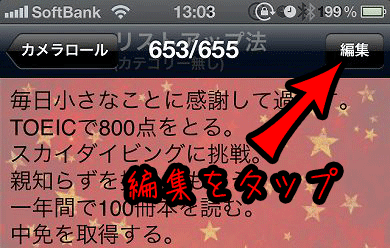
そして右下にあるトリミングのアイコンをタップします。

メモの部分だけになるように、上下の不必要な部分をカット。
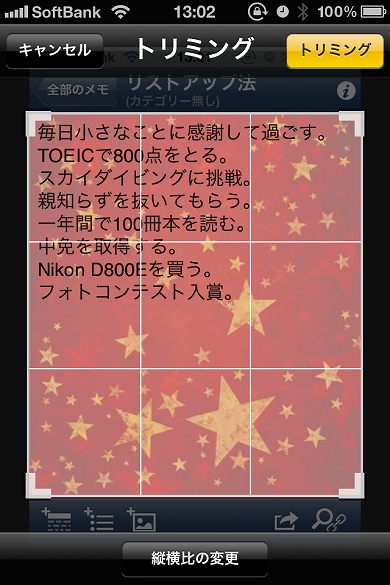
4.写真を壁紙に設定。
写真アプリでトリミングした写真を選び、左下の矢印アイコンをタップ。

「壁紙に設定」をタップ。
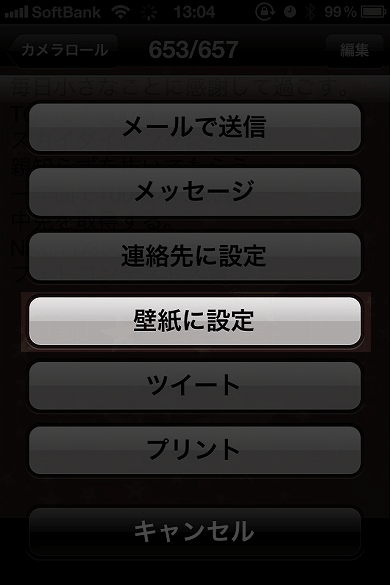
壁紙にする際の位置を調整。「移動と拡大縮小」と書いてある黒い部分には時計が表示されるので、写真を下に移動する。

「ロック中の画面に設定」をタップ。
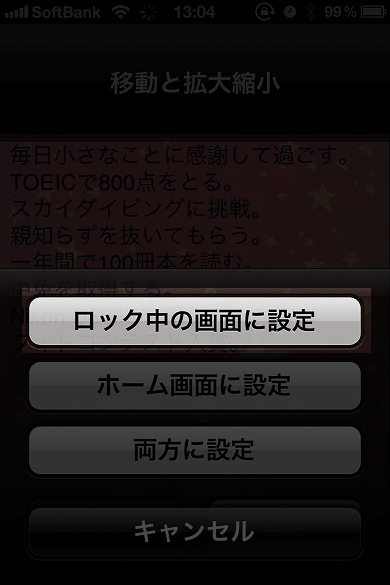
これで出来上がり。ロック画面にリストが表示されていますね。
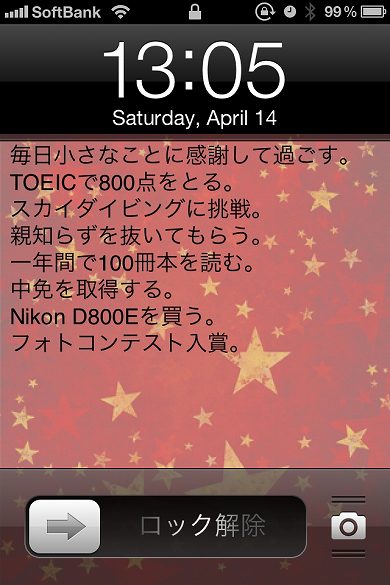
これで、どんどん希望を叶えられるようになること間違いなし?だまされたと思ってやってみる価値はありますよ。
